您好,欢迎来到枫林花海游戏!
来源:小编整理 | 时间:2024-03-29 08:32:30 | 阅读:151 | 专题:合集
在苹果手机有一个静音模式,许多小伙伴不知道怎么关?接下来就是小编为用户带来的苹果关闭静音模式方法图文教程,采用下方三种方法就可以轻松的关闭苹果手机中的静音模式,感兴趣的用户来看看吧!

苹果手机使用教程
方法一:静音键关闭
1、苹果手机侧面的音量键上方有一个按钮,摁一下;

2、然后就会在桌面中提示【静音模式关】。

方法二:虚拟按键关闭
1、首先用户进入到苹果手机中点击悬浮窗口图标;
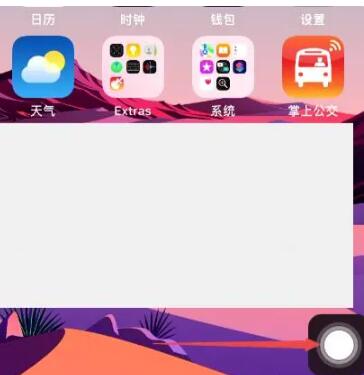
2、然后就可以打开虚拟按键进入到主菜单之后,点击【设备】选项;
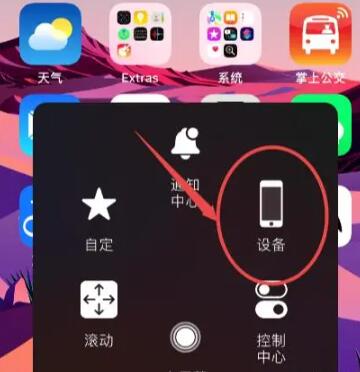
3、打开设置页面中,点击【取消静音】;
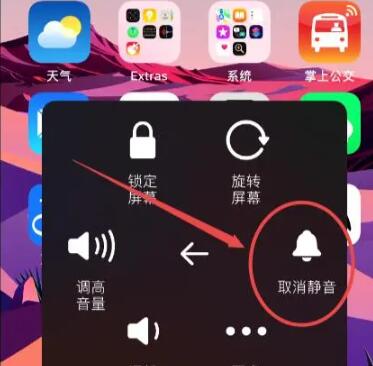
4、最后就可以看到屏幕顶端出现【静音模式关】即可。
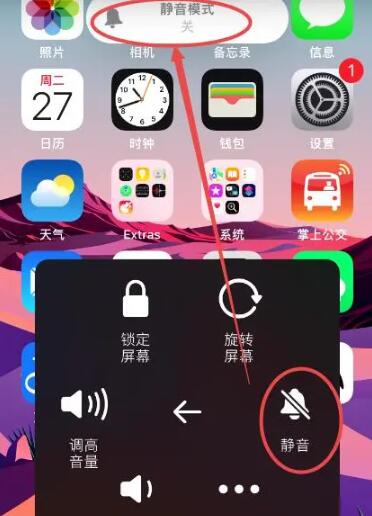
方法三:加大音量关闭
1、在苹果手机出现没有声音的情况,就需要打开【设置】中的【声音和触感】选项打开;
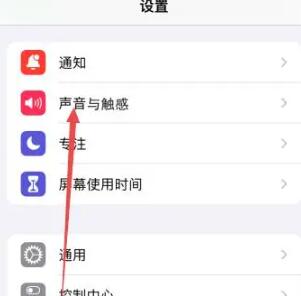
2、然后就可以按照你的想要呈现出来的声音效果,轻轻滑动即可加大音量。
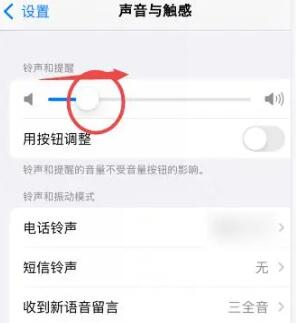
以上就是小编为玩家带来的苹果关闭静音模式方法图文教程,更多的精彩的苹果使用教程,就在本站。
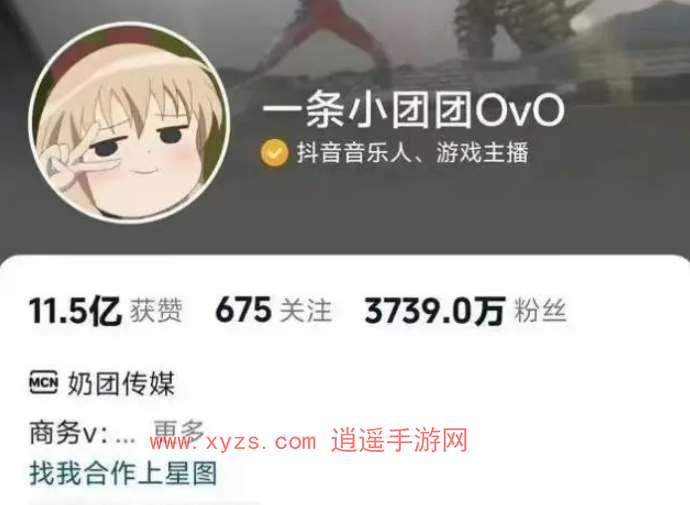
蚂蚁新村小课堂今日答案4月23日 以下哪个职业被称为安全求职的探路者
蚂蚁新村今日答案最新2024.4.23
喜共紫瓯吟且酌中的紫瓯指是 蚂蚁新村4月22日答案
支付宝蚂蚁森林神奇海洋4月19日答案
优酷视频怎么下载
什么鲨鱼可以离开大海在淡水中生活 神奇海洋今日答案4.12最新
优酷视频青少年模式怎么设置时间
更容易引发春季花粉过敏症状的是杨树还是迎春花 蚂蚁庄园3月31日答案早知道
微博昵称怎么改